edius制作闪白和闪黑效果的操作步骤
时间:2022-10-26 18:17
edius如何制作闪白和闪黑效果?下面是小编介绍的edius制作闪白和闪黑效果的操作步骤,有需要的小伙伴一起来下文看看吧,希望可以帮助到大家!
edius制作闪白和闪黑效果的操作步骤

在素材库面板空白区域右击,选择“新建素材”>“色块”;
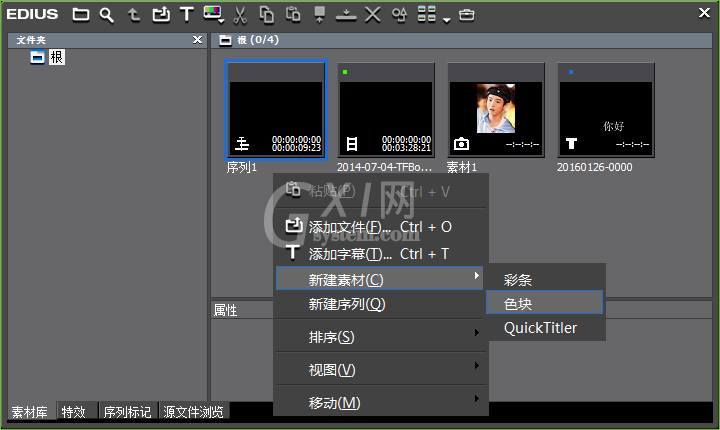
在弹出的“色块”对话框中,点击首颜色选项,在弹出的“色彩选择”对话框中选择“白色”,单击确定;
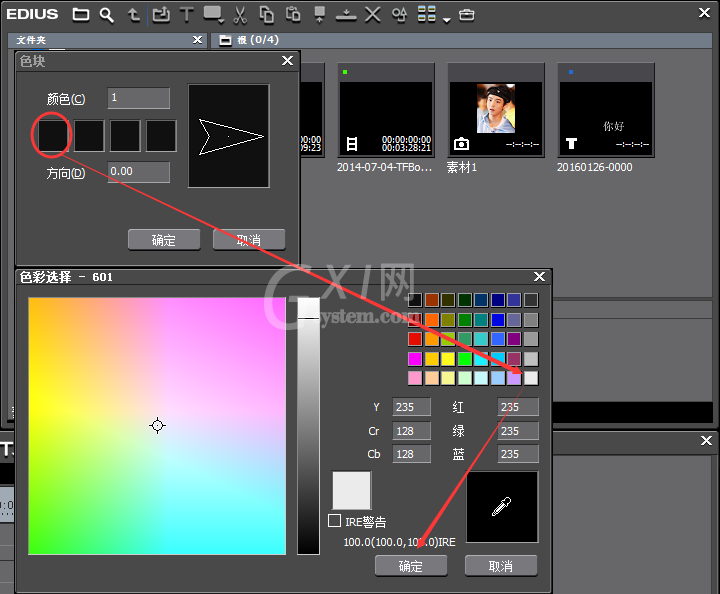
将新建的白色色块拖动到两个素材中间;(注意要在“插入模式”下进行)
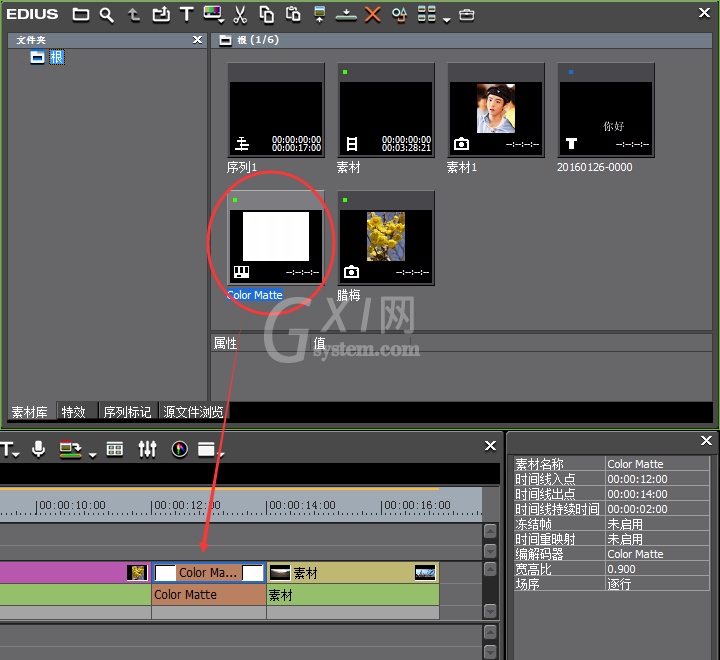
在“特效面板”上找到“转场”>“2D”下的“溶化”,给色块中的入出点均加入“溶化”特效;
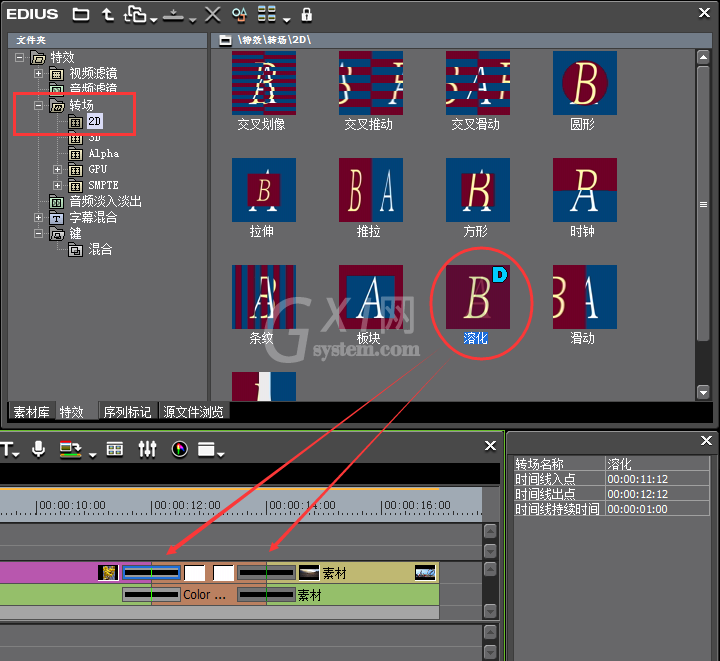
分别鼠标右击加入的两个溶化转场,选择持续时间,入点设置持续时间为3帧,出点设置为10帧,然后继续右击色块,同样选择持续时间,设置为15帧,单击确定;
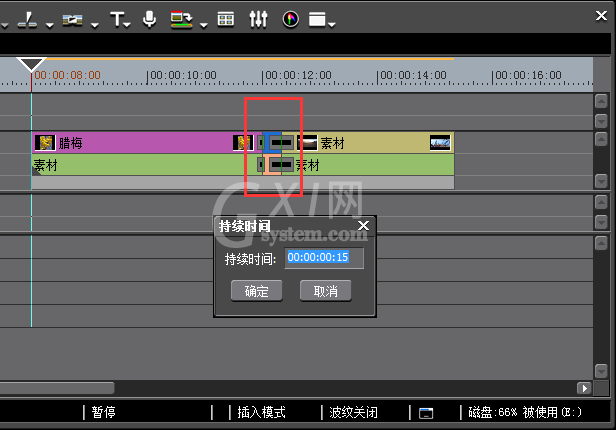
这样即完成了edius闪白效果。如果想制作成闪黑效果,则在第二步选择颜色为黑,其他操作步骤一样,也就能完成闪黑效果了。
上文就讲解了edius制作闪白和闪黑效果的操作教内容,希望有需要的朋友都来学习哦。



























